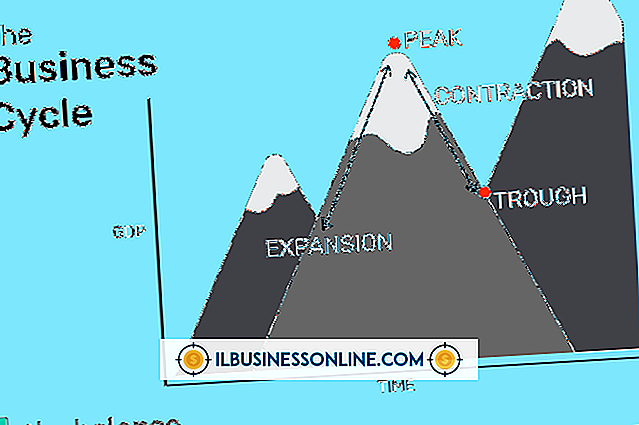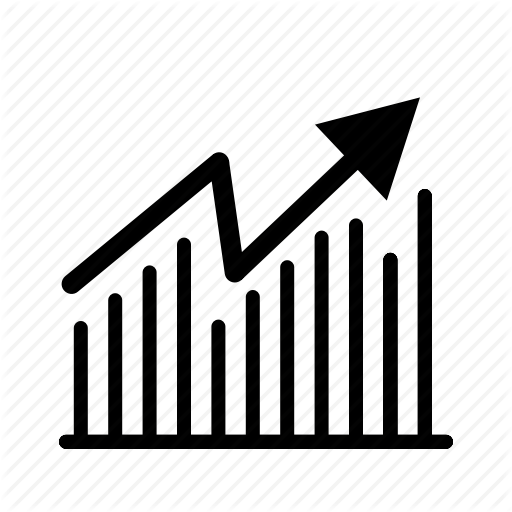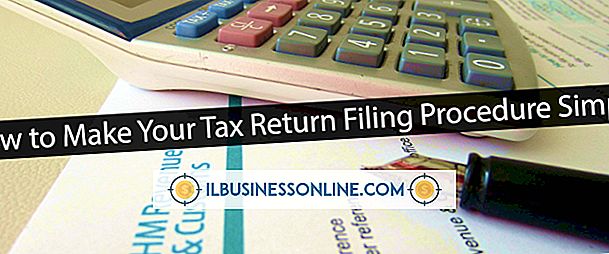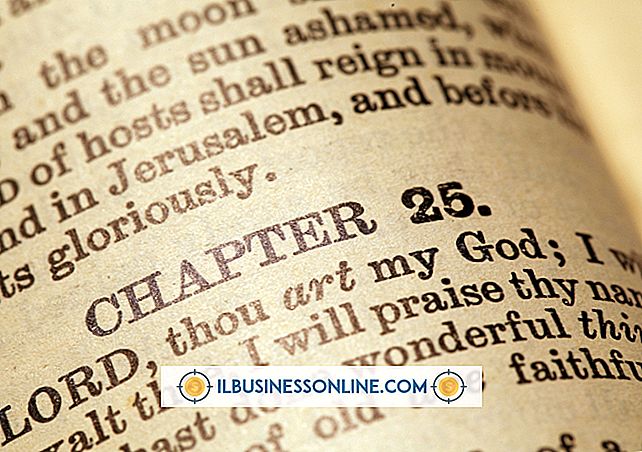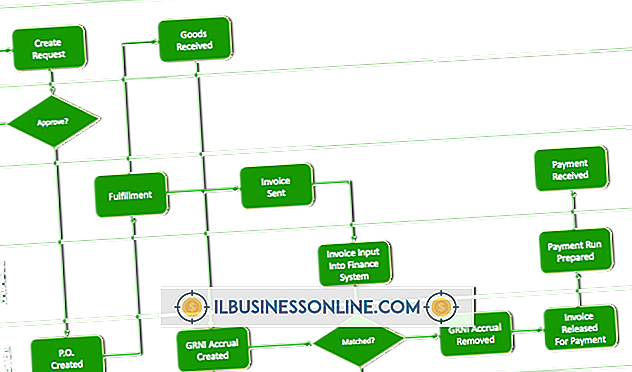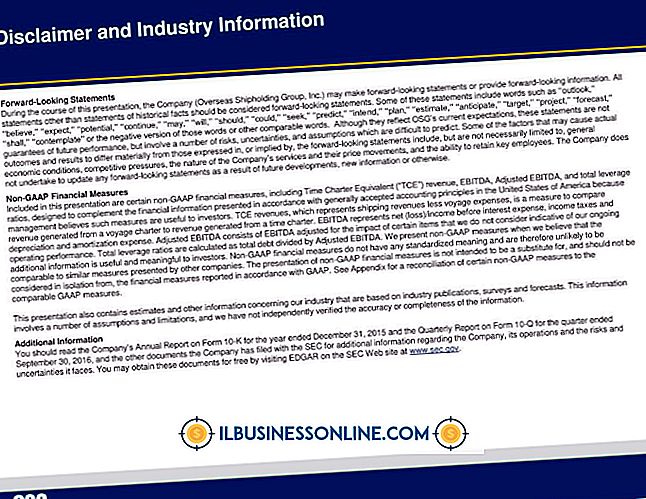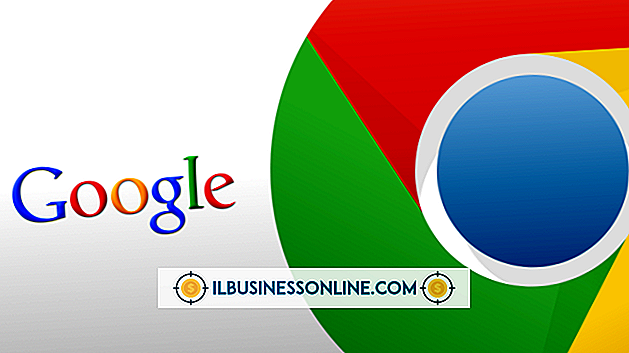Sådan får du GIMP-tilføjelser

Lær hvordan og hvor du kan få plug-ins til det gratis billedmanipuleringsprogram GIMP, så du kan udvide dette programs funktionalitet. Ved at gøre det kan du potentielt gøre mere professionelle billeder og illustrationer. Hovedkilden til GIMP plug-ins er GIMP Plugin Registry. Den er oprettet som en blog, så vær forberedt på at bruge lidt tid på at læse gennem resuméer og beskrivelser for at finde de bedste plug-ins til dine billedbehov. Undgå også plug-ins med ordet "crash" i beskrivelsen, da disse kan være ustabile.
1.
Gennemse hjemmesiden til "GIMP Plugin Register".
2.
Klik på linket "Dato" for at gennemse en beskrivelse af plug-ins sorteret efter dato. Klik på "Alfabetisk" tag for at se beskrivelser sorteret alfabetisk.
3.
Klik på "Tags" for at sortere plugin-beskrivelserne med tags, som GIMP-brugere har skrevet, eller klik på linket "Populært" for at sortere beskrivelserne baseret på popularitet. Hvis du f.eks. Søger et filter svarende til filteret "Plastic Wrap" til Photoshop, skal du klikke på linket "Tags" for at vise en side fyldt med en sky af tags. Tryk på "Control" og "F" samtidigt på tastaturet for at køre din browser "Find" -værktøj og skriv derefter "plast" i dialogboksen Find. Din browser vil fremhæve "plastik" tags på siden.
4.
Klik i tekstboksen under "Søg på dette websted" og skriv søgeord vedrørende de plugin-moduler, du ønsker. Klik på "Søg" knappen for at udføre forespørgslen. Læs titlerne og resuméerne af plugin-modulerne i søgeresultaterne. Vær opmærksom på nummeret til venstre for "vedhæftede" søgeordet i bunden af en plugin-oversigt. Hvis dette nummer er "0", har plug-inen ikke noget at hente, og du skal udføre en anden søgning.
5.
Klik på linket, der viser titlen på plugin-modulerne for at forlade sammendragssiden og vise en anden side med en detaljeret beskrivelse af plug-in'en. Hvis du for eksempel søgte efter "plastikpakke", klikker du på linket "Fotoeffekter", der vises.
6.
Læs beskrivelsen og instruktionerne for installationen. Se efter links, der viser eksempelbilleder, der er oprettet af plugin-modulerne. For eksempel viser plugin'en "Fotoeffekter" et link, der fører til en side med eksempler på billeder, der er behandlet med hjælpeprogrammet. Klik på dette link for at se prøverne.
7.
Læs indlægene i afsnittet "Kommentarer". Hvis mange kommentarer henviser til et bestemt problem med at få en plug-in til at arbejde, skal du ikke downloade plug-in'en. I stedet søger du efter en anden med de samme tags og mere favorable anmeldelser.
8.
Klik på linket for plug-inen, der svarer til din pc og operativsystem, hvis du beslutter dig for at downloade en plugin. Hvis du f.eks. Har en 64-bit Windows-computer, skal du klikke på et link, der viser "Windows" og "64."
9.
Udfør instruktionerne i den downloadede arkivfil og dem på pluginets side på registreringsdatabasen for at installere plugin'en. Start GIMP for at begynde at bruge plug-in'en.